win7系统关闭Windows Defender的方法
win7系统是一款实用优秀的电脑操作系统,这款操作系统使用起来十分稳定,而且操作界面清爽美观,符合用户的使用习惯。我们在使用这款操作系统的过程中,会发现该系统自带了Windows Defender杀毒软件,该软件在系统中是一个比较鸡肋的存在,常常会和电脑中的其他操作功能发生冲突。因此在不需要使用这个功能的时候,我们可以将其关闭掉。那么接下来小编就给大家详细介绍一下win7系统关闭Windows Defender的具体操作方法,有需要的朋友可以看一看并收藏起来。

1.首先在键盘上点击快捷键“Win+R”,我们就可以在桌面左下角看到一个运行窗口,如下图所示。

2.接着在运行窗口中找到一个文本框,我们在文本框中输入“gpedit.msc”命令,再点击窗口底部的“确定”按钮就可以了。
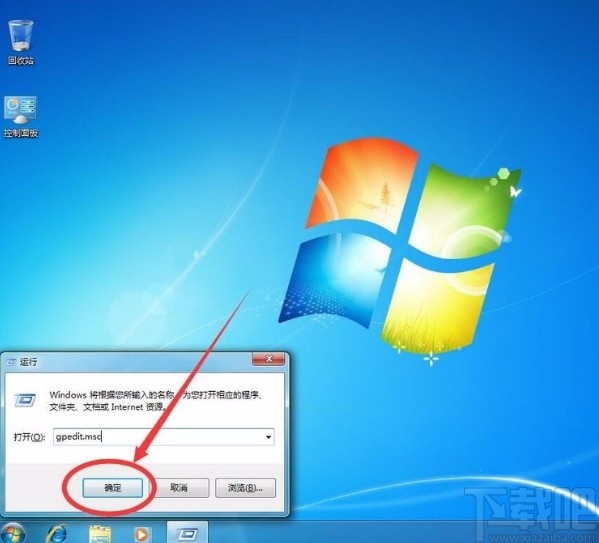
3.然后界面上就会出现一个本地组策略编辑器,我们在编辑器的左侧依次点击“管理模板”、“Windows组件”选项,并在编辑器的右侧双击“Windows Defender”选项。
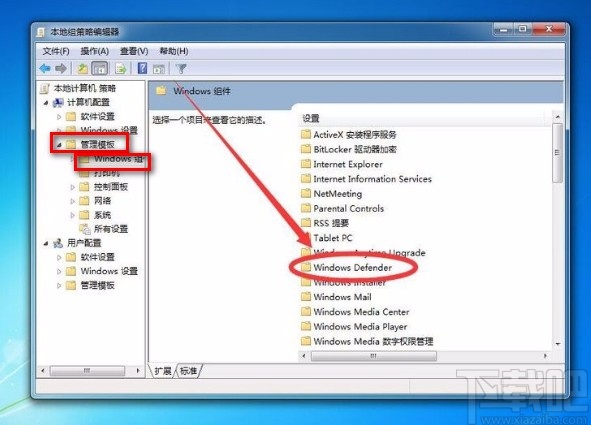
4.紧接着我们就可以看到下图所示的界面,在界面上找到“关闭Windows Defender”选项并双击就可以了。
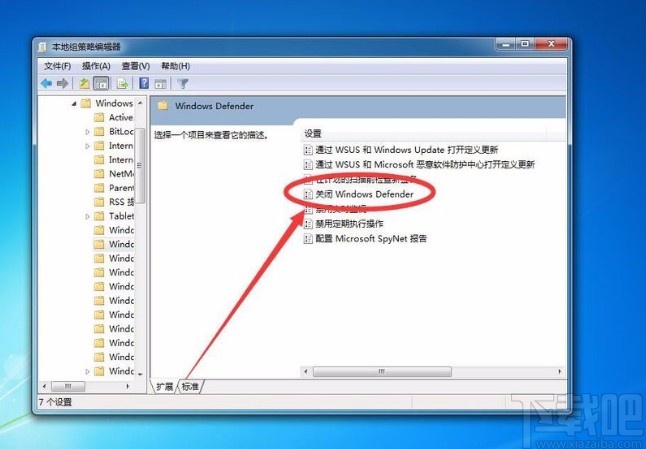
5.接下来就会有一个关闭Windows Defender窗口出现在桌面上,我们在窗口左上方找到“已启用”选项并点击即可。
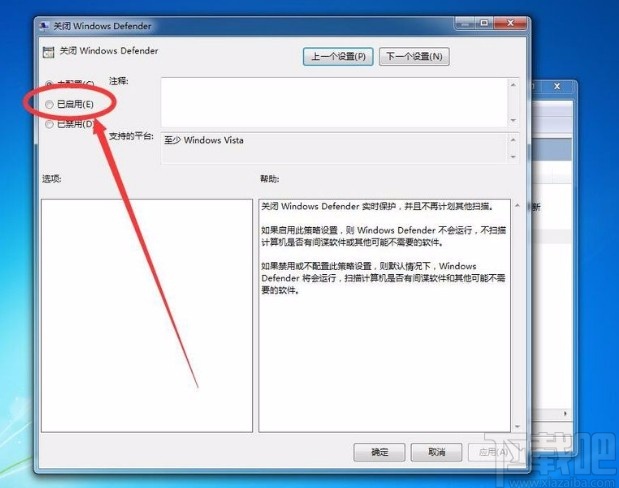
6.完成以上所有步骤后,我们在窗口底部依次点击“应用”和“确定”按钮,最后再重启电脑,就可以成功关闭Windows Defender了。
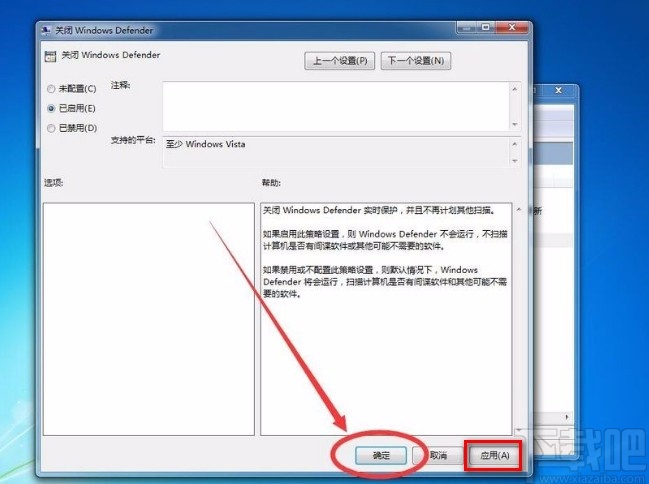
以上就是小编给大家整理的win7系统关闭Windows Defender的具体操作方法,方法简单易懂,有需要的朋友可以看一看,希望这篇教程对大家有所帮助。
相关文章:
1. 深度技术win7系统账号密码不能修改2. 联想电脑怎么装win7系统?U盘装lenovo win7 32位详细图文教程3. Win7硬件加速在哪?win7系统硬件加速设置4. 惠普EliteBook 735 G5笔记笨怎么安装win7系统 安装win7系统方法分享5. win7系统笔记本和台式电脑如何取消开机密码6. 惠普ENVY x360笔记本如何安装win7系统 安装win7系统方法介绍7. Win7系统备份还原要注意什么?8. Win7系统显示器频率超出范围怎么解决?9. 微pe怎么重装win7系统?微pe装win7系统详细教程10. Win7系统登录远程服务器管理公司网站具体操作流程

 网公网安备
网公网安备